Откройте рисунок диалоговое окно Print Preview
Используйте эту функцию только с GUIDE или с приложениями, созданными с помощью figure функция.
printpreview
printpreview(f)
printpreview отображает диалоговое окно, показывающее рисунок в текущем активном окне рисунка во время печати. Масштабированная версия рисунка отображается в правой панели диалогового окна.
printpreview(f) отображает диалоговое окно, показывающее рисунок с указателем f как это будет напечатано.
Диалоговое окно «Предварительный просмотр печати», показанное ниже, используется для управления размещением и внешним видом рисунков перед их отправкой на принтер или файл печати. Средства управления сгруппированы в четыре панели tabbed: Layout, Lines/Text, Color, и Advanced.
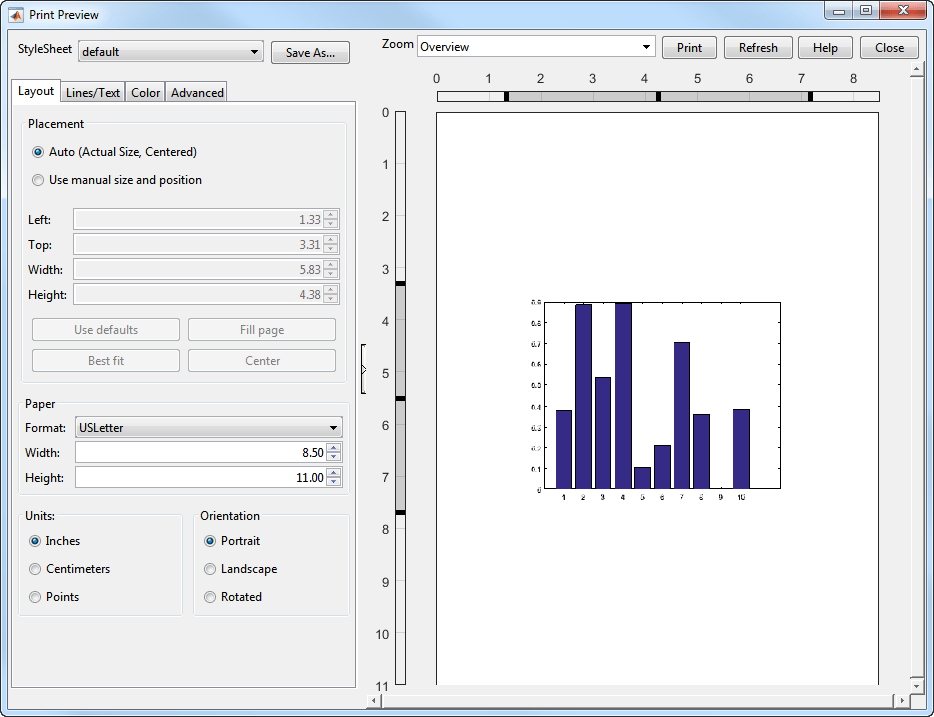
Расположить и масштабировать графики на печатной странице можно с помощью линейки на правой панели диалогового окна «Предварительный просмотр печати». Для изменения полей используйте внешние ручки линейки. Перемещение их изменяет пропорции графика. Для изменения положения графика на странице используйте указатели на центральную линейку. Пропорции графика не изменяются, но можно сместить фрагменты графика с бумаги. Кнопки на этой панели позволяют вам обновить график, закрыть диалоговое окно (с сохранением всех текущих настроек), немедленно распечатать страницу или получить контекстно-зависимую справку. Используйте поле Zoom и полосы прокрутки, чтобы более точно просмотреть и расположить элементы страницы.
Используйте вкладку Layout, показанную выше, чтобы управлять форматом бумаги и размещением графика на печатных страницах. В следующей таблице представлены Layout опции:
Группа | Опция | Описание |
|---|---|---|
Размещение | Auto | Пусть MATLAB® принять решение о размещении графика на странице* |
Use manual... | Задайте параметры положения для графика на странице* | |
Top, Left, Width, Height | Стандартные параметры положения в текущих модулях | |
Use defaults | Вернуться к положению по умолчанию | |
Fill page | Разверните рисунок, чтобы заполнить область печати | |
Best fit | Разверните рисунок, чтобы заполнить область печати, центрировать рисунок и сохранить соотношение сторон рисунка | |
Center | Центрирование графика на печатной странице | |
Бумага | Format | США и ISO® селектор размера листа |
Width, Height | Размер листа в текущих модулях | |
Модули | Inches | Используйте дюймы как модули для размерностей и положений |
Centimeters | Используйте сантиметры в качестве модулей для размерностей и положений | |
Points | Используйте точки как модулей для размерностей и положений | |
Ориентация | Portrait | Ориентация вертикальной бумаги |
Landscape | Ориентация боковой бумаги | |
Rotated | В настоящее время то же, что и Landscape |
* Выбор Auto в группе Размещение устанавливает рисунок PaperPositionMode на 'auto' и отключает элементы управления на этой панели. Выбор Use manual size and position устанавливает рисунок PaperPositionMode на 'manual' и включает элементы управления. Если вы задаете PaperPositionMode программно элементы управления Placement для предварительного просмотра печати отвечают соответствующим образом.
Вкладка Lines/Text, показанная ниже, используется для управления весами линий, характеристиками шрифтов и заголовками печатных страниц. В следующей таблице представлены Lines/Text опции:
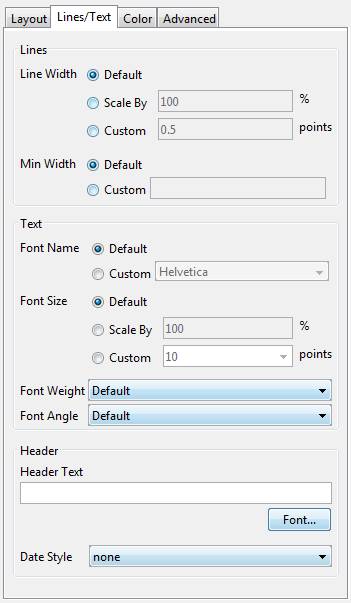
Группа | Опция | Описание |
|---|---|---|
Линии | Line Width | Масштабируйте все строки на процент от 0 вверх (100 без изменений), линии печати при заданном размере точки или ширины линии по умолчанию, используемые на графике |
Min Width | наименьшая ширина линии (в точках) для использования при печати; значение по умолчанию 0,5 точки | |
Текст | Font Name | Выберите системный шрифт для всего текста на графике или по умолчанию для шрифтов, используемых в настоящее время на графике |
Font Size | Масштабируйте весь текст на процент от 0 вверх (100 без изменений), печатайте текст с заданным размером точки или по умолчанию к тому, что используется на графике | |
Font Weight | Выберите | |
Font Angle | Выберите | |
Заголовок | Header Text | Введите текст, который будет отображаться в заголовке в верхнем левом углу печатных страниц, или оставьте пустым без заголовка. Текст заголовка поддерживает только простые текстовые символы. |
Date Style | Выберите формат даты, чтобы текущая дата отображалась на каждой печатной странице или |
Используйте вкладку Color, показанную ниже, чтобы управлять тем, как цвета печатаются для линий и фона. В следующей таблице представлены Color опции:
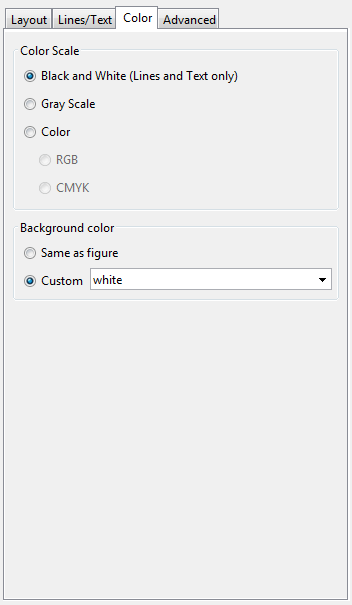
Группа | Опция | Описание |
|---|---|---|
Шкала цвета | Black and White | Выберите для печати линий и текста в черно-белом цвете, но используйте цвет для закрашенных фигур и других объектов |
Gray Scale | Преобразуйте цвета в оттенки серого на печатных страницах | |
Color | Печатать все в цвете, совпадая цвета на графике; выберите | |
Цвет фона | Same as figure | Распечатайте цвет фона рисунка, как он есть |
Custom | Выберите название цвета или введите палитру для фона; |
Используйте вкладку Advanced, показанную ниже, чтобы управлять более мелкими деталями печати, такими как пределы и такты, средство отображения, разрешение и печать UIControls. В следующей таблице представлены Advanced опции:
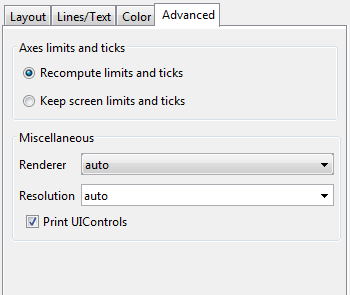
Группа | Опция | Описание |
|---|---|---|
Пределы осей и тактов | Recompute limits and ticks | Перерисуйте оси Y x и такты на основе размера печатного графика (по умолчанию) |
Keep screen limits and ticks | Используйте такты и пределы осей X и Y, показанные на графике при печати предварительно просматриваемой рисунка | |
Разное | Renderer | Выберите алгоритм визуализации для печати: |
Resolution | Выберите разрешение для печати в точках на дюйм: | |
Print UIControls | Распечатайте все видимые UIControls на рисунке (по умолчанию) или снимите флажок, чтобы исключить их из печати |
Используйте File > Print Preview в меню окна рисунка для доступа к диалоговому окну «Предварительный просмотр печати», описанному ниже. Для получения дополнительной информации смотрите Печать фигуры из Меню файла.